WindowsでCtrlキーとCapsLockキーを入れ替えられる「Ctrl2Cap」
WindowsでCtrlキーとCapsLockキーを入れ替えられるツール「Ctrl2Cap」を紹介します。
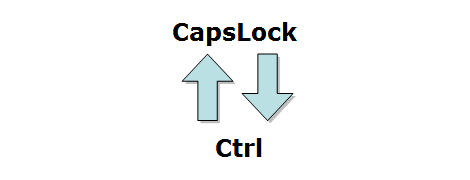
CtrlとCapsLockの入れ替えは、以前、「Ctrl キーと Caps Lock キーを入れ替える」という記事で、レジストリを書き換えることで実現する方法を紹介したのですが、あるPCでこの方法が有効にならないケースがあったため、本エントリーで紹介するツールで入れ替えました。
このツールはマイクロソフトで配布されています。
Ctrl2Cap v2.0(マイクロソフト TechNetサイト)
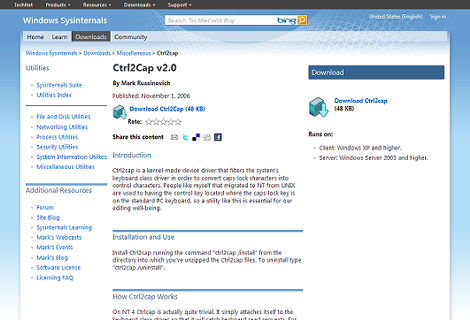
実際に使ったのはWindows XPですが、Windows 7/Windows Vistaでも大丈夫と思います。
Windows 7の場合、コマンドプロンプトを管理者権限で立ち上げる必要があるので、スタートメニューから「cmd.exe」を検索し、右クリックして「管理者として実行」を選択すればいいようです。
1.ダウンロードとインストール
Ctrl2Capのサイトにある「Download Ctrl2Cap」をクリック。
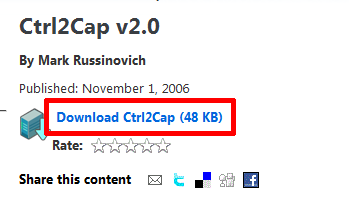
Ctrl2Capフォルダを「C:¥Program Files」直下などに作成し、その中でダウンロードアーカイブを展開します。
中にある「ctrl2cap.exe」をダブルクリックすると、ライセンス確認のダイアログが開くので「Agree」をクリック。
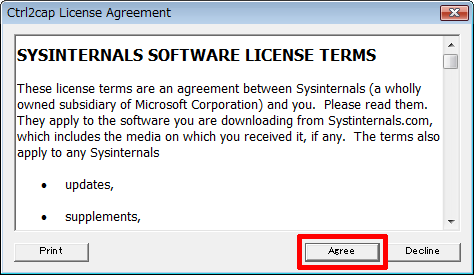
これで利用可能な状態になりました。
2.CtrlとCapsLockを入れ替える
コマンドプロンプトを起動して、Ctrl2Capフォルダに移動。
C:¥>cd ¥Program Files¥Ctrl2Cap移動後、次の「ctrl2cap /install」を実行します。エクスプローラーで「ctrl2cap.exe」をダブルクリックしても起動しないので注意してください。
C:¥Program Files¥Ctrl2Cap>ctrl2cap /install次のように「Ctrl2cap successfully installed.」が表示されればOKです。
C:¥Program Files¥Ctrl2Cap>ctrl2cap /install
Ctrl2cap Installation Applet
Copyright (C) 1999-2006 Mark Russinovich
Sysinternals - www.sysinternals.com
Ctrl2cap successfully installed. You must reboot for it to take effect.この後PCを再起動すれば、CtrlとCapsLockが入れ替わります。
3.CtrlとCapsLockを元に戻す
CtrlとCapsLockキーを元に戻すには、「ctrl2cap /uninstall」を実行します。
C:¥Program Files¥Ctrl2Cap>ctrl2cap /uninstall次のように「Ctrl2cap uninstalled.」が表示されればOKです。
C:¥Program Files¥Ctrl2Cap>ctrl2cap /uninstall
Ctrl2cap Installation Applet
Copyright (C) 1999-2006 Mark Russinovich
Sysinternals - www.sysinternals.com
Ctrl2cap uninstalled. You must reboot for this to take effect.この後PCを再起動すれば、CtrlとCapsLockが元に戻ります。
- FFmpegをWindowsにインストールする方法
- Windows Updateで更新プログラムファイルをダウンロードしてコマンドでインストールする方法
- Windows11でウィンドウの影を消す方法
- MiniTool Partition Wizard(プロ・プラチナ版)レビュー
- WindowsのエクスプローラーでExeclの内容を検索する方法
- Windows10 + MKEditorでカーソルが消える問題の対処
- Windows10でPerlにDBD::MySQLをインストールする方法
- Windows10で「休止状態」を電源オプションに追加する方法
- ノートン製品の自動延長を停止する方法
- Windows10+XAMPP起動時に「Error: Cannot create file "C:\xampp\xampp-control.ini". アクセスが拒否されました」となる不具合の対処方法
- Windows10+XAMPP+Merburyでメールを送信する方法
- Windows10で「あ」や「A」の表示を消す方法
- Thunderbirdの「受信ファイル」が消えた場合の対処
- Windows10のエクスプローラーでアイコンから縮小画像に変更する方法
- Windows10のエクスプローラーに表示された×印を消す方法

